Effectuez les étapes suivantes dans l'ordre indiqué pour configurer les dispositions![]() Les résultats affectés par l'agent ou le système à la fin d'une interaction vocale (disposition) ou numérique (état).. Les agents peuvent appliquer des dispositions à une interaction de contact dans le cadre de leur travail post-contact
Les résultats affectés par l'agent ou le système à la fin d'une interaction vocale (disposition) ou numérique (état).. Les agents peuvent appliquer des dispositions à une interaction de contact dans le cadre de leur travail post-contact![]() État qui permet à un agent de terminer les exigences de travail après avoir terminé une interaction. ou comme disposition de prévisualisation. Une disposition d'aperçu est une disposition que l'agent peut appliquer à un contact avant d'accepter ou de rejeter le contact. Avant de configurer des dispositions, vous devez avoir créé au moins une compétence et un code indisponible. Les dispositions sont attribuées aux compétences
État qui permet à un agent de terminer les exigences de travail après avoir terminé une interaction. ou comme disposition de prévisualisation. Une disposition d'aperçu est une disposition que l'agent peut appliquer à un contact avant d'accepter ou de rejeter le contact. Avant de configurer des dispositions, vous devez avoir créé au moins une compétence et un code indisponible. Les dispositions sont attribuées aux compétences![]() Utilisées pour automatiser la livraison des interactions en fonction des compétences, des capacités et des connaissances des agents, et sont connectés à un état d'agent indisponible après avoir traité un contact.
Utilisées pour automatiser la livraison des interactions en fonction des compétences, des capacités et des connaissances des agents, et sont connectés à un état d'agent indisponible après avoir traité un contact.
Configurer des dispositions pour le travail post-contact
Autorisations requises : Dispositions - Créer, Compétences - Modifier
Créer des dispositions de travail après le contact
La première page de l'assistant Créer des dispositions est différente selon que votre unité d’exploitation![]() Regroupement organisationnel de haut niveau utilisé pour gérer le support technique, la facturation et les paramètres globaux de votre système CXone Mpower. comprend le Personal Connection composeur sortant ou non. La première des images suivantes montre un système sans le composeur.
Regroupement organisationnel de haut niveau utilisé pour gérer le support technique, la facturation et les paramètres globaux de votre système CXone Mpower. comprend le Personal Connection composeur sortant ou non. La première des images suivantes montre un système sans le composeur.
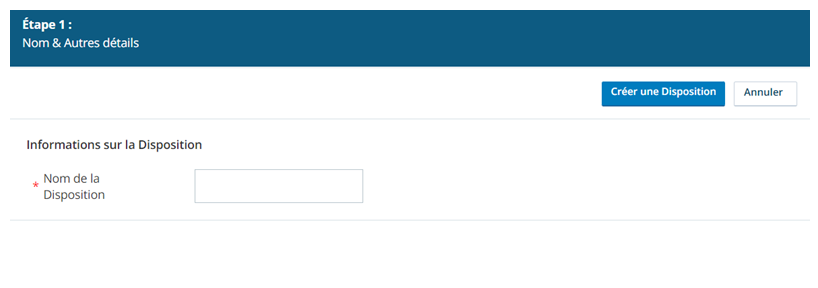
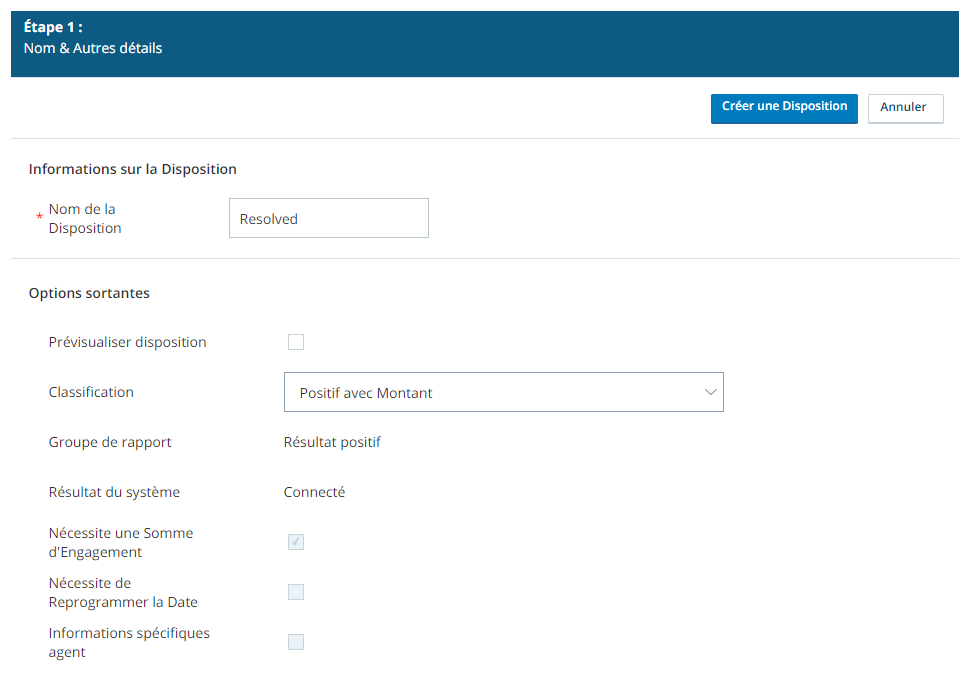
- Cliquez sur le sélecteur d'applications
 et sélectionnez ACD.
et sélectionnez ACD. - Allez à Paramètres de contact > Dispositions.
- Cliquez sur Créer nouveau.
- Entrez un Nom de Disposition.
-
Sélectionnez une Classification, qui indique le type général d'interaction que la disposition représente et est utilisée à des fins de rapport.
 En savoir plus sur les types de classification
En savoir plus sur les types de classification
Valeur
Détails
Aucun La disposition ne correspond à aucune des classifications désignées. Positif avec Montant Le résultat de l'appel a été positif et l'agent doit entrer un montant. Positif Pas de montant
Le résultat de l'appel a été positif et l'agent n'est pas tenu de saisir un montant
Négatif - DNC - Compétence Le contact a demandé à être ajouté à la liste Ne pas appeler (DNC) de la compétence  Utilisées pour automatiser la livraison des interactions en fonction des compétences, des capacités et des connaissances des agents.
Utilisées pour automatiser la livraison des interactions en fonction des compétences, des capacités et des connaissances des agents.Négatif - DNC - BU Le contact demandé à être ajouté à la liste DAA unité d’exploitation  Regroupement organisationnel de haut niveau utilisé pour gérer le support technique, la facturation et les paramètres globaux de votre système CXone Mpower..
Regroupement organisationnel de haut niveau utilisé pour gérer le support technique, la facturation et les paramètres globaux de votre système CXone Mpower..Négatif Le résultat de l'appel a été négatif. Autre Diverses réponses de mauvais nombres. Réessai - Replanifié agent spécifié Le contact a demandé un rappel  Tient la place d'un client dans la file d'attente et appelle automatiquement le client lorsqu'il passe en tête de la file d'attente. avec l'agent d'origine.
Tient la place d'un client dans la file d'attente et appelle automatiquement le client lorsqu'il passe en tête de la file d'attente. avec l'agent d'origine.Réessayer - Date / heure spécifiées replanifiées - Tout agent Le contact a spécifié une date et une heure pour replanifier l'appel avec n'importe quel agent disponible. Réessayer - Date / heure ultérieure replanifiée non spécifiée Le client a demandé un rappel, mais n'a pas spécifié de date et d'heure. Réessai - Indisponible La personne demandée n'était pas disponible. Réessai - Répondeur L'appel a atteint un répondeur, mais l'enregistrement peut être composé à nouveau plus tard. Final - Répondeur L'appel a atteint un répondeur et aucune autre tentative ne sera effectuée sur l'enregistrement. Télécopieur L'appel a atteint un télécopieur. Le nombre de tentatives sur le nombre est déterminé par les paramètres de nouvelle tentative. Les autres champs sont mis à jour en fonction du type de classification. Vous ne pouvez pas modifier ces champs manuellement. Ils sont fournis à titre informatif uniquement afin que vous puissiez voir les paramètres activés par la classification que vous avez choisie.
 En savoir plus sur les champs d'affichage uniquement de cette page
En savoir plus sur les champs d'affichage uniquement de cette page
Champ
Détails
Groupe Reporting Le regroupement des dispositions connexes auxquelles vous souhaitez ajouter cette disposition. Résultat du système
Indique le résultat du système attribué à l'enregistrement lorsqu'un agent applique la nouvelle disposition.
Nécessite une Somme d'Engagement Si cette option est sélectionnée, indique que l'agent doit entrer un numéro auquel le contact s'est engagé. Nécessite de Reprogrammer la Date Si elle est sélectionnée, indique que l'agent doit saisir une date à laquelle le composeur doit rappeler le contact. Informations spécifiques agent Si sélectionné, indique que l'agent planifiant le rappel  Tient la place d'un client dans la file d'attente et appelle automatiquement le client lorsqu'il passe en tête de la file d'attente. doit être celui qui doit prendre le rappel. Si l'agent n'a plus la compétence lorsque le moment du rappel arrive, votre paramètre Libérer les appels spécifiques à l'agent dans la page des paramètres de nouvelle tentative de compétence Personal Connection ACD s'applique.
Tient la place d'un client dans la file d'attente et appelle automatiquement le client lorsqu'il passe en tête de la file d'attente. doit être celui qui doit prendre le rappel. Si l'agent n'a plus la compétence lorsque le moment du rappel arrive, votre paramètre Libérer les appels spécifiques à l'agent dans la page des paramètres de nouvelle tentative de compétence Personal Connection ACD s'applique. - Cliquez surCréer une disposition.
Continuez à créer les dispositions que vous souhaitez que les agents puissent appliquer aux interactions.
Attribution de dispositions de travail post-contact aux compétences
-
Si vous n’avez pas encore créé de code Indisponible spécifiquement pour le travail post-contact, créez-en un maintenant.
- Cliquez sur le sélecteur d'applications
 et sélectionnez ACD.
et sélectionnez ACD. - Allez à Paramètres ACD >Codes indisponibles.
- Cliquez sur Créer nouveau.
- Saisissez une valeur dans Nom de code indisponible.
- Cochez la case Travail après contact. Les superviseurs peuvent ouvrir une compétence ACDet sélectionner ce code indisponible comme ACW pour cette compétence. Les agents ne peuvent pas sélectionner le code eux-mêmes et ne le verront même pas dans leur liste d’états.
- Si vous souhaitez modifier la période de temps par défaut (120 minutes) qu'un agent peut passer dans un état indisponible avant qu'elle ne change automatiquement, entrez le nombre de minutes dans le Délai d'attente de l'agent (min).
- Cliquez sur Créer un code Indisponible.
- Cliquez sur le sélecteur d'applications
- Cliquez sur le sélecteur d'applications
 et sélectionnez ACD.
et sélectionnez ACD. - Allez dans Paramètres de contact > Compétences ACD.
- Cliquez sur la compétence que vous souhaitez modifier.
-
Cliquez sur Contact post.
-
Sélectionnez Disposition comme le type de Configuration du post-contact.
 En savoir plus sur tous les types de travail post-contact
En savoir plus sur tous les types de travail post-contact
Champ
Détails
Récapitulation automatique Place l'agent dans un état de travail après contact pendant un certain temps après la fin d'une interaction. Vous pouvez laisser aux agents le temps de faire une courte pause entre les appels, d'écrire des notes sur le contact ou de faire d'autres choses. Disposition Place l'agent dans un état de travail après contact après avoir terminé une interaction pour appliquer une disposition et saisir toutes les informations requises en fonction de la disposition, telles qu'un temps de rappel  Tient la place d'un client dans la file d'attente et appelle automatiquement le client lorsqu'il passe en tête de la file d'attente. ou un montant d'engagement.
Tient la place d'un client dans la file d'attente et appelle automatiquement le client lorsqu'il passe en tête de la file d'attente. ou un montant d'engagement.Aucun Aucun travail après contact n'a lieu. L'agent devient immédiatement disponible pour prendre plus de contacts. - Configurer les paramètres Disposition.
 En savoir plus sur les champs dans cette étape
En savoir plus sur les champs dans cette étapeTous les champs suivants ne s'affichent pas pour chaque compétence.
Champ
Détails
Obligatoire
Les agents ne sont soumis à aucune restriction de temps pour sélectionner une disposition après avoir traité un contact. La sélection Obligatoire désactive l'État du délai d'expiration et la Limite de temps max.
Si vous n'incluez pas les dispositions requises, le système traite toutes les interactions pour cette compétence comme finales si l'agent ne sélectionne pas une disposition dans le délai imparti.
État L'état d'indisponibilité appliqué à l'agent pendant le travail post-contact. Les options de cette liste déroulante varient et dépendent des codes indisponibles que vous avez créés. État du délai d'expiration L'état indisponible appliqué aux agents lorsqu'ils dépassent la Limite de temps max. Les options de cette liste déroulante varient et dépendent des codes indisponibles que vous avez créés. Limite de temps maximale Le nombre maximal de secondes que l'agent peut passer dans l'état de travail après contact avant que le contact ne soit automatiquement classé comme Aucune disposition et que l'enregistrement ne soit finalisé. Sélectionnez les dispositions à utiliser avec cette compétence Un tableau des dispositions que vous pouvez mettre à la disposition des agents à appliquer après avoir traité un contact dans cette compétence. Dispositions attribuées à cette compétence Un tableau des dispositions déjà disponibles pour les agents à appliquer après avoir traité un contact dans cette compétence. -
Sélectionnez chaque disposition que vous souhaitez attribuer à cette compétence dans le tableau Sélectionnez les dispositions à utiliser avec cette compétence.
-
Cliquez sur Ajouter.
- Cliquez sur Enregistrer.
Configurer les Dispositions de Prévisualisation
Autorisations requises : Dispositions - Créer, Compétences - Modifier
Les dispositions d'aperçu apparaissent lorsqu'une interaction est présentée à l'agent. L'agent peut accepter l'interaction ou la rejeter en sélectionnant une disposition d'aperçu à appliquer au contact sans s'engager dans l'interaction.
Créer des dispositions d'aperçu
- Cliquez sur le sélecteur d'applications
 et sélectionnez ACD.
et sélectionnez ACD. - Allez à Paramètres de contact > Dispositions.
- Cliquez sur Créer nouveau.
-
Donnez à la disposition un Nom de disposition descriptif.
-
Sélectionnez la case à cocher Aperçu de la disposition.
-
Sélectionnez une Classification, qui indique le type général d'interaction que la disposition représente et est utilisée à des fins de rapport.
 En savoir plus sur les types de classification
En savoir plus sur les types de classification
Valeur
Détails
Rejet prévisualisation - positif L'enregistrement est retiré de la numérotation avec un sentiment positif. Rejet prévisualisation - positif avec quantité
L'enregistrement est retiré de la numérotation avec un sentiment positif. L'agent doit saisir un montant numérique à associer à l'enregistrement.
Rejet prévisualisation - Négatif L'enregistrement est supprimé de la numérotation avec un sentiment négatif. Rejeter l'aperçu - BU DNC négatif Le contact demandé à être placé sur la liste de l'unité d’exploitation  Regroupement organisationnel de haut niveau utilisé pour gérer le support technique, la facturation et les paramètres globaux de votre système CXone Mpower. de ne pas appeler (DNC). L'enregistrement est supprimé de la numérotation avec un sentiment négatif.
Regroupement organisationnel de haut niveau utilisé pour gérer le support technique, la facturation et les paramètres globaux de votre système CXone Mpower. de ne pas appeler (DNC). L'enregistrement est supprimé de la numérotation avec un sentiment négatif.Rejet prévisualisation - Compétence DNC négative Le contact a demandé à être placé sur la liste DNC de la compétence  Utilisées pour automatiser la livraison des interactions en fonction des compétences, des capacités et des connaissances des agents. L'enregistrement est supprimé de la numérotation avec un sentiment négatif.
Utilisées pour automatiser la livraison des interactions en fonction des compétences, des capacités et des connaissances des agents. L'enregistrement est supprimé de la numérotation avec un sentiment négatif.Rejet prévisualisation - autre négatif L'enregistrement est supprimé de la numérotation avec un sentiment négatif. - Cliquez surCréer une disposition.
Continuez à créer d'autres dispositions d'aperçu que vous souhaitez que les agents puissent appliquer aux interactions.
Attribuer des dispositions d'aperçu aux compétences
-
Si vous n'en avez pas déjà un, créez un code Indisponible à appliquer à l'agent pendant le travail post-contact.
- Cliquez sur le sélecteur d'applications
 et sélectionnez ACD.
et sélectionnez ACD. - Allez à Paramètres ACD >Codes indisponibles.
- Cliquez sur Créer nouveau.
- Saisissez une valeur dans Nom de code indisponible.
- Cochez la case Travail après contact. Les superviseurs peuvent ouvrir une compétence ACDet sélectionner ce code indisponible comme ACW pour cette compétence. Les agents ne peuvent pas sélectionner le code eux-mêmes et ne le verront même pas dans leur liste d’états.
- Si vous souhaitez modifier la période de temps par défaut (120 minutes) qu'un agent peut passer dans un état indisponible avant qu'elle ne change automatiquement, entrez le nombre de minutes dans le Délai d'attente de l'agent (min).
- Cliquez sur Créer un code Indisponible.
- Cliquez sur le sélecteur d'applications
- Cliquez sur le sélecteur d'applications
 et sélectionnez ACD.
et sélectionnez ACD. - Allez dans Paramètres de contact > Compétences ACD.
- Cliquez sur Contact post.
- Sélectionnez Disposition comme la Configuration du post-contact.
- Configurer les paramètres Disposition.
 En savoir plus sur les champs dans cette étape
En savoir plus sur les champs dans cette étapeTous les champs suivants ne s'affichent pas pour chaque compétence.
Champ
Détails
Obligatoire
Les agents ne sont soumis à aucune restriction de temps pour sélectionner une disposition après avoir traité un contact. La sélection Obligatoire désactive l'État du délai d'expiration et la Limite de temps max.
Si vous n'incluez pas les dispositions requises, le système traite toutes les interactions pour cette compétence comme finales si l'agent ne sélectionne pas une disposition dans le délai imparti.
État L'état d'indisponibilité appliqué à l'agent pendant le travail post-contact. État du délai d'expiration L'état indisponible appliqué aux agents lorsqu'ils dépassent la Limite de temps max. Limite de temps maximale Le nombre maximal de secondes que l'agent peut passer dans l'état de travail après contact avant que le contact ne soit automatiquement classé comme Aucune disposition et que l'enregistrement ne soit finalisé. Sélectionnez les dispositions à utiliser avec cette compétence Un tableau des dispositions que vous pouvez mettre à la disposition des agents à appliquer après avoir traité un contact dans cette compétence. Dispositions attribuées à cette compétence Un tableau des dispositions déjà disponibles pour les agents à appliquer après avoir traité un contact dans cette compétence. - Sous Dispositions affectées à cette compétence, cliquez sur l'icôneAperçu languette.
- Dans la liste Sélectionner les dispositions à utiliser avec cette compétence, sélectionnez les dispositions d'aperçu à activer pour cette compétence et cliquez sur Ajouter.
- Cliquez surEnregistrer.

